Szabadkézi toll eszköz
A toll eszközzel már sokszor találkozhattunk a korábi cikkekben, pl. itt részletesebben is, de a Freeform Pen Tools, vagyis a szabadkézi toll még nem volt. Ugyanúgy az eszköztárból érhető el, csak alaphelyzetben elbújt, így a toll jobb alsó sarkában lévő háromszögre kattintva hívható elő. Ha ki van már jelölve akár egyik, akár másik, akkor a Shift+P lenyomásával váltogathatunk a kettő között.
A rajzolás során a szerkesztőpontok maguktól megjelennek, és ezeket tovább tudjuk alakítani, ha szeretnénk. Szabályozhatjuk, hogy menniyre legyen érzékeny az egér vagy a digitális tábla toll eszközének mozgatására, ehhez, az alakzatgomb melletti kis háromszögre klikkelve hívhatunk elő egy ablakot, ahova beírhatunk egy értéket 0,5 és 10 között. Minél nagyobb, annál kevesebb szerkesztőpont lesz a görbénken.
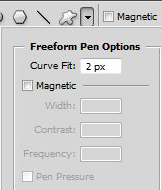
Ha van tableted, akkor persze sokkal egyszerűbb, de egérrel sem reménytelen.
Hogy mire is jó? Nagy divat a scrapben különböző firkákat használni, vagy szabadkézi díszítő kereteket rajzolni az oldal vagy a kép köré. Ezt megtehetjük egy sima ecsettel is, de akkor koránt sincs annyi lehetőségünk, mint így. Rajzolunk valami firkát, azt utólag könnyen módosíthatjuk, majd a vonalat bármilyen ecset segítségével kitöltjük. Ugyanazt a rajzot többször is fel tudjuk használni, több ecsetet is meg tudunk nézni, hogy eldöntsük, melyik tetszik jobban. Pár fotó, majd videóban is igyekszem ötleteket adni, de a legfontosabb tudnivaló, hogy az én rajzkészségem nem éri el egy 3 éves gyerek szintjét sem, szóval a technika szuper, ha nem néz ki túl jól, amit csináltam, arról nem az eszköz tehet.
Itt ugyanarra a tollfirkára más-más szegélyt tettem.
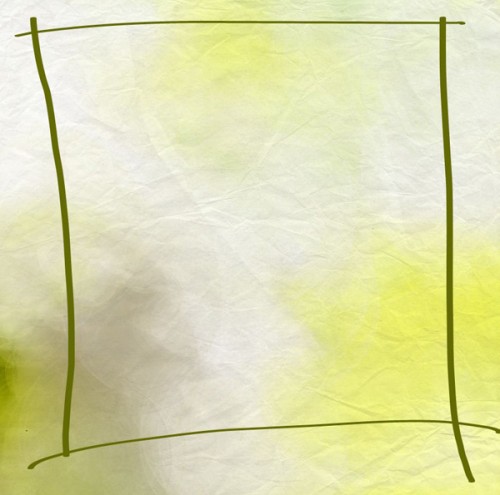

A kép köré rajzolt keretet virág ecsettel kereteztem, és annak egy szórt árnyékot adtam, attól vannak az apró pöttyök.

A kihagyott helyre szöveget írtam, és ott is egy kis tuningolt ecsetet használtam.

Nézd meg a videót is, ott láthatod, hogyan készült!
Cewe heti kihívás 40.
Ha még nem ismernéd a minden hétfőn induló kihívás fontosabb tudnivalóit, itt olvashatod el.

A hétre egy template kreatív felhasználását találtam ki. A fotókeretbe bújtatott szalagot valahol láttam, de sajnos már nem emlékszem, hogy hol, csak nagyon megtetszett.Lefotóztam hát egy masnit, és összeraktam egy sablont, amin minden külön rétegen van. Hátterek, árnyékok, kép kerete, masni és árnyéka, így bármilyen módosítást könnyen meg lehet oldani.
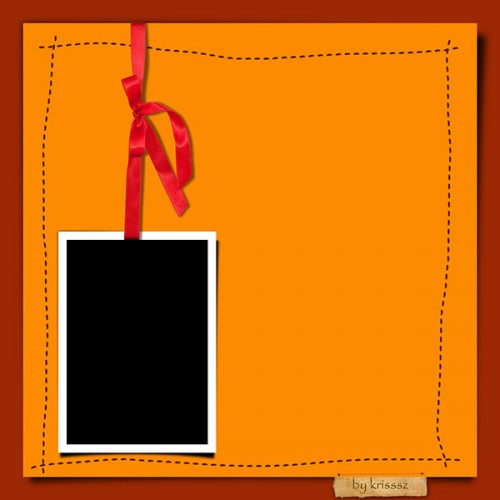
A képre klikkelve letölthető. Remélem, tetszik, én kíváncsian várom az oldalakat.:)
Még több gradient ötlet
A harmonika fotókeret cikkben a gradient-re volt szükségünk, és mivel nagy örömömre többen is kipróbálták, úgy gondoltam, összeszedek még pár variációt, hogy mire is lehet használni. Ha nem egy konkrét feladathoz kell, ahol mindenképp magunknak készítjük el a színátmenetet, akkor rengeteg ingyenesen letölthető változatot találhatunk. Mutatok egyet, de ezer van. Betöltése a szokásos, a paletta lenyíló ablakában a load gradients, majd megkeressük, hová is töltöttük. (remélhetőleg a helyére, ami a Photoshop mappa/Presets/Gradients-et jelenti).
A sima fekete-fehér átmenettel is jókat lehet kísérletezgetni.
Nyissunk egy új dokumentumot. Gradient fekete-fehér, de a szürke-fehér is tökéletes. Típusa legyen linear, és mode-ot állítsuk different-re, az átlátszóságot meg vegyük kicsit vissza.

A színátmenetes réteggel teljesen meg lehet változtatni egy kép hangulatát:
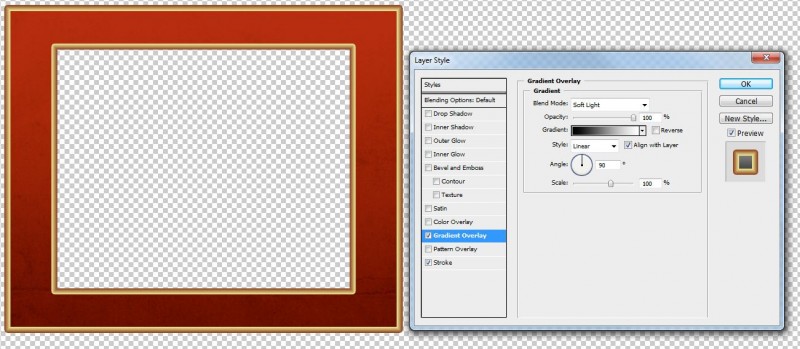
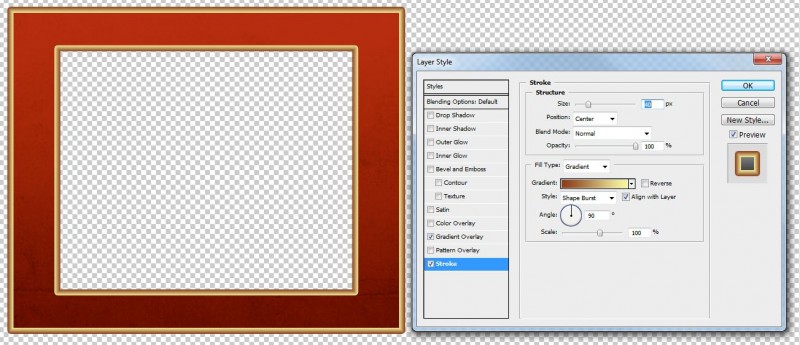
Ez az átmenetes szegélyezés nagyon jól mutat a feliratoknál is. Egy korábbi kihíváshoz készült betűkészletnél is ezt alkalmaztam.

Cewe heti kihívás 39.
Ha még nem ismernéd a minden hétfőn induló kihívás fontosabb tudnivalóit, itt olvashatod el.

Ez a kihívás nagyon nehezen alakult. Abban biztos voltam, hogy valami tavaszvágyó, vagy már egész vidám tavaszias témát szeretnék, hátha ezzel is közelebb kerülünk a jó időhöz. Tudom, fura, de én már egy csomó húsvéti cukiságot vettem hangulatjavítónak, meg azért is, hogy majd lefotózzam és megosszam őket. Aminek neki is láttam, az egy bájos tavasztündér lett volna, de mit mondjak, kifogott rajtam:)) Minden általam ismert technikát bevetettem, de nem sikerült szépen kiszedni a háttérből. Gondoltam arra is, hogy legjobb lenne ezt a feladatot adni, hogy mindenki próbálkozhat a háttér eltávolításával, de aztán elvetettem, mert lehet, hogy egy kép sem érkezett volna.:)) A végkövetkeztetés az lett, hogy inkább lefotózom még egyszer, hátha abban volt a hiba, és nem választódott eléggé szét a tárgy, no meg a háttér. Azért megmutatom, milyen kis helyes lesz, ha kész lesz.

Kicsiben nem biztos, hogy feltűnő, de a spárga finom szálai vagy teljesen eltűnnek, vagy nagyon rondán néznek ki. Ha valaki mégis szeretne próbálkozni vele, csak szóljon. Persze én sem adom fel egykönnyen, de ha csak akkor indítom a játékot, amikor elégedett leszek ezzel, akkor ki tudja, mikor lenne kihívás.
Így aztán egy akármire ültethető nyuszit választottam, aminek szép kerek formája van, kiálló szőrök nélkül. Legyen ez a nyuszi valamire ráültetve, ez a feladat. Nem kell húsvéti témának lenni, szerintem egy nyuszi bármihez jól jöhet. A képre klikkelve letöltheted.

Legalább nyertem egy kis időt tavasztündér tökéletesítésére:)
CEWE-Bingó
5 PHOTOSHOP TIPP
CEWE-Bingó – 2021. szeptember – ilyen volt, ilyen lett
Középre helyezett kompozíció volt a múlt heti feladat, köszönöm, hogy ismét csodás oldalakkal töltöttétek meg a galériát. Aki az 5 $-os Oscraps kupont nyerte:
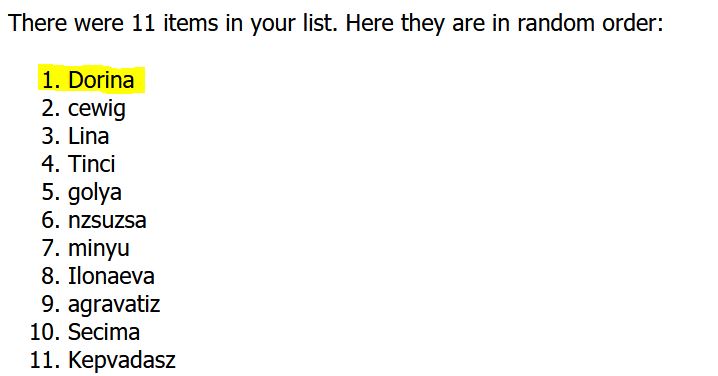
Gratulálok, és küldöm a kupont.:)
Erre a hétre mmoni talált ki feladatot. Ha először játszol, feltétlen olvasd el a szabályokat.
A feladat erre a hétre, hogy mutass meg valakit vagy valamit változás után. Jöhetnek a régen és most vagy előtte – utána képek!

- Pixel sztreccsA CEWE-Bingó egyik októberi feladata a csíkos. Én ezt az oldal készítettem. Nem csíkos hátteret vagy elemet használtam, hanem a pixeleket nyújtottam meg, attól lett csíkos:) Kezdjük egy nagyon egyszerű, és ugyanilyen látványos megoldással. Fotó: A Rectangular Marquee toll-lal húzz egy vékony kijelölést azon a részen, ahol olyan színek vannak, amiket szeretnél látni. CTRL+J-vel a kijelölésből lesz ...
- Fontself MakerLegutóbb írtam egy áttekintést a color font-okról, vagyis a színes betűtípusokról. Ezek a betűkészletek tulajdonképpen színes grafikai elemek, amikből egy jól megválasztott típus egész különleges díszítő eleme lehet egy CEWE FOTÓKÖNYV borítójának vagy bármely oldalának. A színes betűk nem annyira rég törtek be a tipográfia világába, és nem is lehet egyelőre bármilyen programban használni, de ...
- Path és shape + egy kis kihívásA kezdőknek már a cím is rémisztőnek hangozhat, pedig számtalan lehetőségtől fosztanánk meg magunkat, ha nem ismerkednénk meg a címben jelzett dolgokkal. A path-ok vektorosan megadott vonalak. Óriási előnyük, hogy bármekkorára nagyíthatóak, mivel nem pixelekből, hanem irányvektorokból állnak. A shape pedig előre elkészített vektoros alakzat. Túlságosan nem akarom bonyolítani a témát, inkább azokat a tulajdonságait ...
- Generative Fill és Russel Preston BrownA Generative Fill funkcióról többször is volt már szó, ebben a cikkben azt is bemutattam, hogy miképp alkalmas festmények készítésére is. Amiért ismét ez a téma kerül szóba, az az, hogy Russell Preston Brown készített hozzá egy actiont, ami megkönnyíti a dolgunkat. Russell Preston Brown személye és munkássága kiemelkedő jelentőséggel bír a digitális képszerkesztés és ...
- VágógörbékA path-ról és shape-ről többször is volt szó, például a hullám készítésnél, vagy a digitális varrásnál , de megérdemel a téma egy részletesebb bemutatást is. Persze a toll eszköz használatával meg kell egy kicsit küzdeni, de a scrappelésnél olyan sokszor kell kivágni fotót a háttérből, hogy nem árt megbarátkozni vele. A téma arról jutott eszembe, ...












